Power Automate Desktop「画面の解像度を取得」アクション
画面の情報(幅、高さ、ビット数、周波数)を取得するアクションです。
現時点での解像度を調べて「画面の解像度を設定」で変更するケースが想定されます。
特定の解像度でないと行えない操作やアプリケーションがある場合に有効ですが
利用する頻度は低いと思われます。
目次
利用方法
「アクション」の「ワークステーション」より「画面の解像度を取得」をドラッグします。
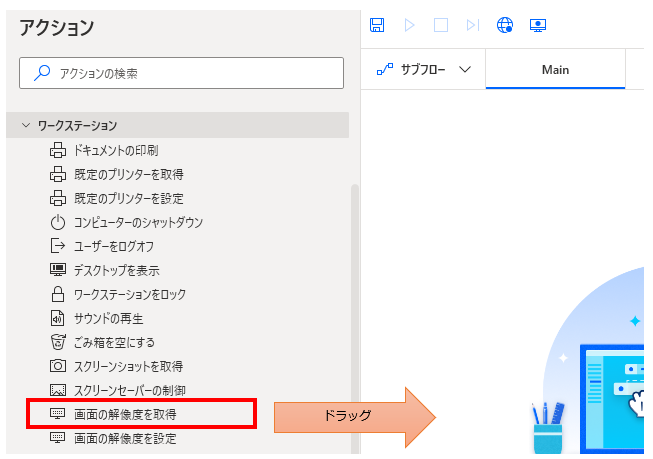
パラメータの設定画面が表示されるので値を指定します。
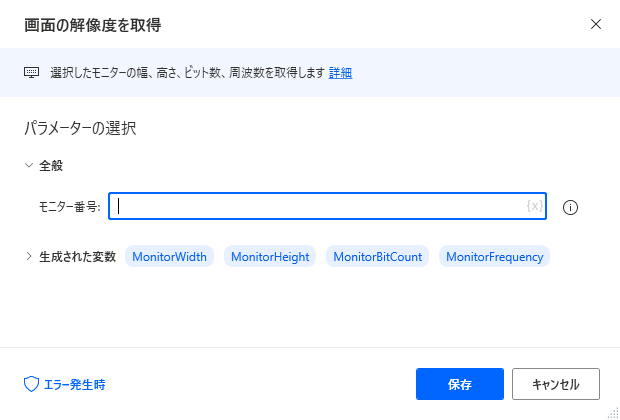
パラメータ
モニター番号
画面を数値で指定します。数値はWindowsのディスプレイ設定のものです。
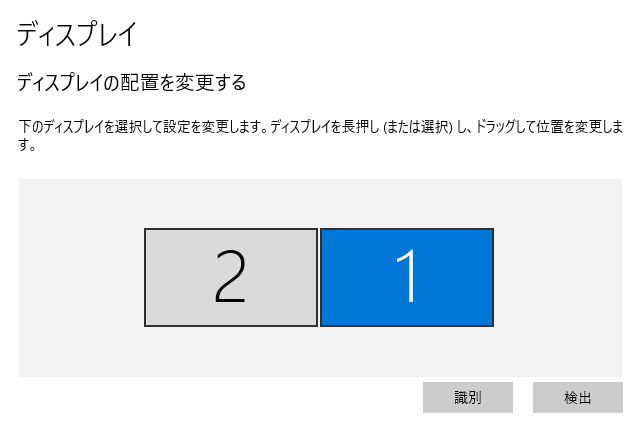
生成された変数
アクションの結果が格納されます。
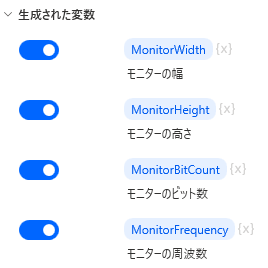
| 変数名 | 内容 |
|---|---|
| MonitorWidth | モニターの幅 |
| MonitorHeight | モニターの高さ |
| MonitorBitCount | モニターのビット数 |
| MonitorFrequency | モニターの周波数 |
エラー発生時
必須ではありませんが、必要があればエラー処理を行います。
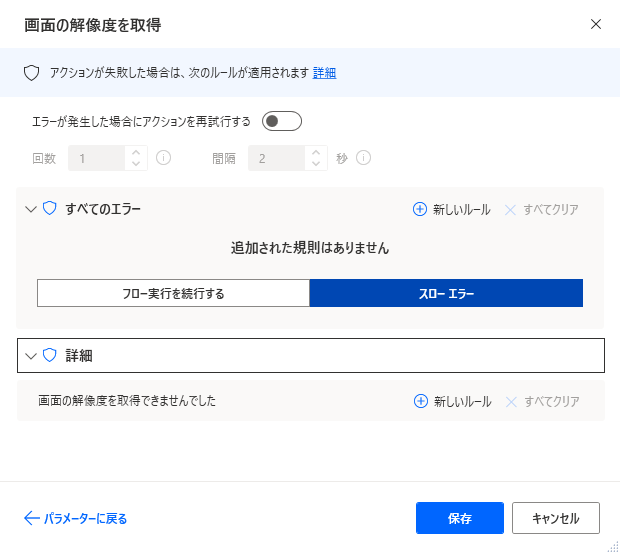
Power Automate Desktopを効率的に習得したい方へ
当サイトの情報を電子書籍用に読み易く整理したコンテンツを
買い切り950円またはKindle Unlimited (読み放題) で提供中です。

Word-A4サイズ:1,700ページの情報量で
(実際のページ数はデバイスで変わります)
基本的な使い方から各アクションの詳細な使い方、
頻出テクニック、実用例を紹介。(目次)
体系的に学びたい方は是非ご検討ください。
アップデートなどの更新事項があれば随時反映しています。(更新履歴)
なお購入後に最新版をダウンロードするには
Amazonへの問い合わせが必要です。